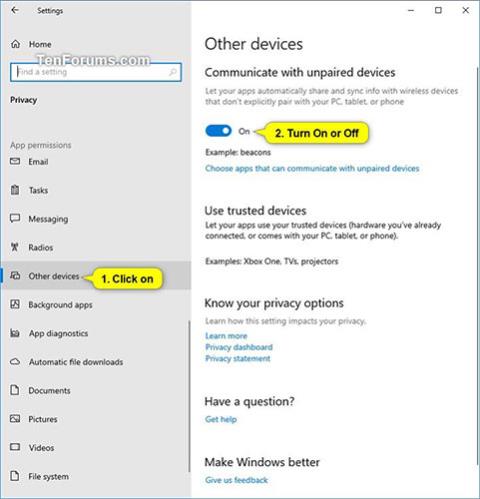I Windows 10 kan appar automatiskt dela och synkronisera information med trådlösa enheter som inte är explicit ihopkopplade med din dator, surfplatta eller telefon. Denna kommunikationsfunktion med oparade enheter tillåter appar på enheten att dela information med saker som butiksspårningssignaler, som skickar annonser när du går i närheten.
Den här guiden visar hur du aktiverar eller inaktiverar kommunikation med oparade enheter i Windows 10.
Hur du aktiverar/inaktiverar alternativet att tillåta applikationer att kommunicera med oparade enheter i Windows 10 i Inställningar
1. Öppna Inställningar och klicka på ikonen Sekretess.
2. Utför steg 3 (för att stänga av) eller steg 4 (för att slå på) nedan, beroende på vad du vill göra.
3. För att stänga av alternativet att tillåta appar att kommunicera med oparade enheter, klicka på Andra enheter på vänster sida, inaktivera alternativet Kommunicera med oparade enheter på höger sida och gå till steg 5 nedan.
4. Så här aktiverar du alternativet att tillåta appar att kommunicera med oparade enheter:
Detta är standardinställningen.
A) Klicka på Andra enheter på vänster sida och aktivera alternativet Kommunicera med oparade enheter på höger sida.

Aktivera alternativet Kommunicera med oparade enheter på höger sida
B) Klicka på länken Välj appar som kan kommunicera med oparade enheter på höger sida.
C) Aktivera eller inaktivera appar (om tillämpligt) för att välja vilka appar som kan kommunicera med trådlösa enheter som inte är explicit ihopparade med en dator, surfplatta eller telefon.
D) När du är klar, fortsätt till steg 5 nedan.

Välj appar som kan kommunicera med oparade enheter
5. Nu kan du stänga Inställningar om du vill.